Trình duyệt Chrome trên Android đã là một công cụ mạnh mẽ ngay từ khi xuất xưởng, nhưng liệu bạn đã khai thác hết tiềm năng của nó? Đối với hàng triệu người dùng, Chrome là cánh cửa dẫn đến thế giới internet, và việc tối ưu trải nghiệm duyệt web có thể nâng cao năng suất và sự thoải mái đáng kể. Bài viết này từ thuthuatmeohay.com sẽ tiết lộ 11 mẹo và tính năng ẩn độc đáo, giúp bạn “siêu tăng tốc” cách bạn duyệt web, biến Chrome trên thiết bị Android của bạn thành một cỗ máy duyệt web hiệu quả và bảo mật hơn bao giờ hết. Hãy cùng khám phá những thủ thuật tinh chỉnh cài đặt và các tính năng thú vị mà có thể bạn chưa từng biết đến, để nâng tầm trải nghiệm Chrome của mình lên một đẳng cấp mới.
1. Mở Khóa Tính Năng Thử Nghiệm Với Chrome Flags
Ngoài những tính năng quen thuộc, Chrome còn ẩn chứa nhiều tùy chọn thử nghiệm đang trong quá trình phát triển, được gọi là Chrome Flags. Đây là những tính năng tiên tiến mà Google đang thử nghiệm và có thể sẽ được tích hợp chính thức vào trình duyệt sau khi đạt độ ổn định cần thiết. Tuy nhiên, bạn hoàn toàn có thể kích hoạt chúng sớm để trải nghiệm trước.
Chrome cung cấp rất nhiều cờ (flags) thuộc nhiều danh mục khác nhau, ví dụ như Parallel downloading (tải xuống song song), GPU rasterization (tăng tốc dựng hình bằng GPU), Auto Dark Mode for Web Contents (chế độ tối tự động cho nội dung web), Partial swap (tối ưu trao đổi vùng nhớ đồ họa) và Incognito Screenshot (chụp màn hình ẩn danh).
Để tìm và bật một cờ, bạn mở trình duyệt Chrome, chạm vào thanh địa chỉ và nhập chrome://flags. Một danh sách tất cả các cờ hiện có sẽ xuất hiện. Bạn có thể chạm vào một cờ để xem mô tả đầy đủ của nó. Ngoài ra, bạn cũng có thể sử dụng thanh tìm kiếm ở trên cùng để tìm kiếm cờ theo tên.
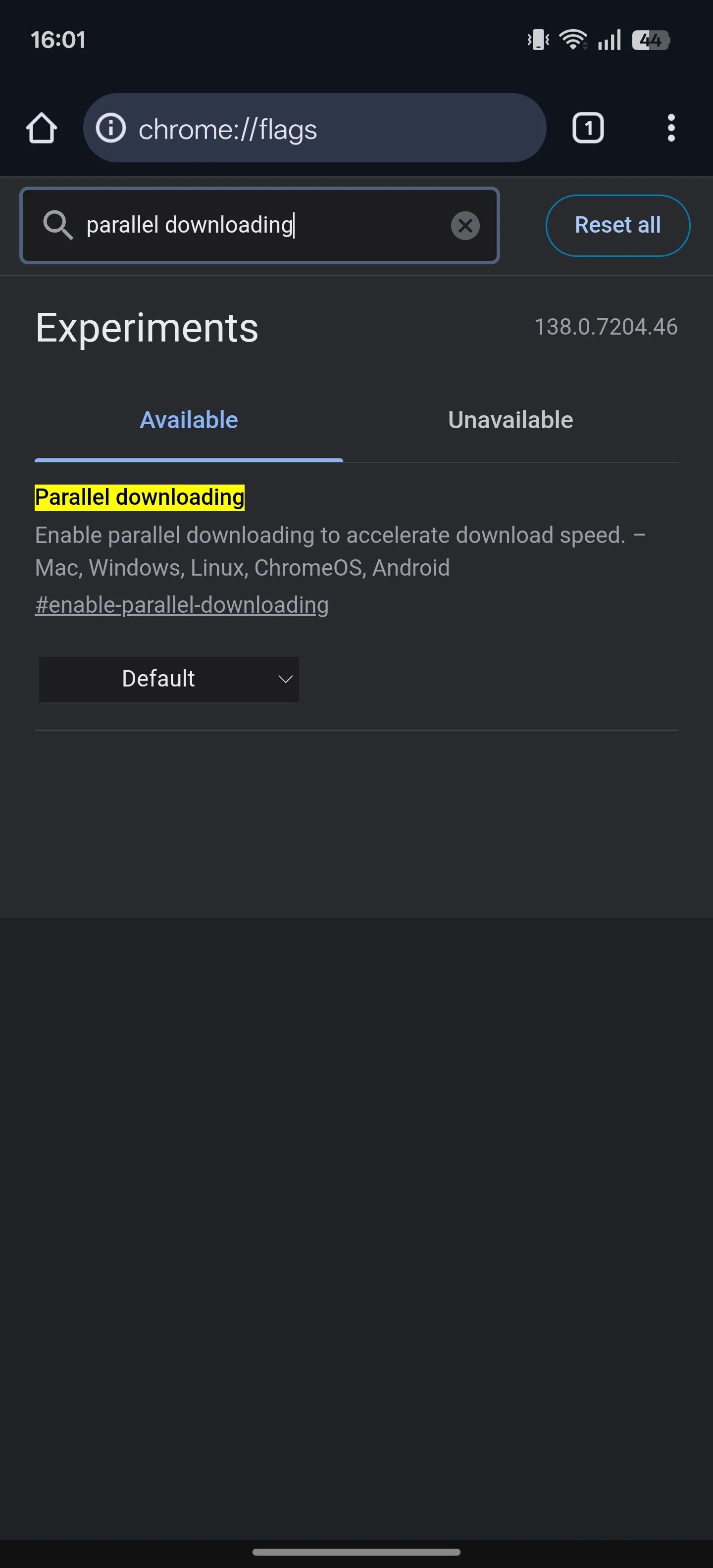 Màn hình tìm kiếm và danh sách các cờ Chrome (Chrome flags) trên trang chrome://flags của trình duyệt Chrome trên Android.
Màn hình tìm kiếm và danh sách các cờ Chrome (Chrome flags) trên trang chrome://flags của trình duyệt Chrome trên Android.
Sau khi tìm thấy cờ bạn muốn bật, chạm vào menu thả xuống bên cạnh và chọn Enabled (hoặc một tùy chọn tương đương). Nhấn nút Relaunch ở cuối màn hình để khởi động lại Chrome và áp dụng các thay đổi.
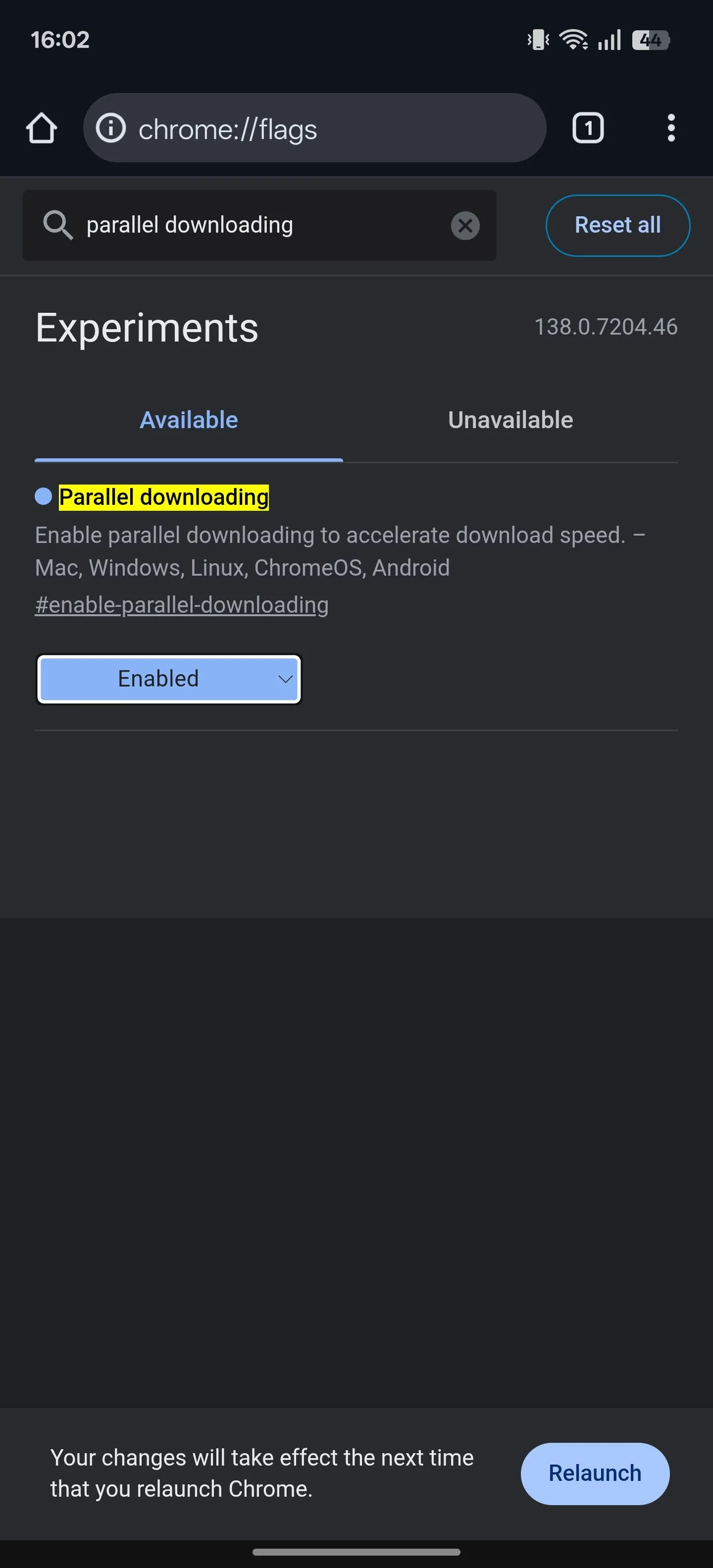 Tùy chọn 'Enabled' được chọn để bật một cờ Chrome trên điện thoại Android, kèm nút khởi động lại trình duyệt.
Tùy chọn 'Enabled' được chọn để bật một cờ Chrome trên điện thoại Android, kèm nút khởi động lại trình duyệt.
Bạn có thể quay lại trang này bất cứ lúc nào để điều chỉnh các cờ. Các cờ này cũng có thể được sử dụng trên Chrome dành cho máy tính để bàn theo phương pháp tương tự.
2. Chuyển Sang Chế Độ Xem Trang Web Máy Tính (Desktop View)
Ngày nay, hầu hết các trang web đều có phiên bản di động đầy đủ chức năng. Tuy nhiên, đôi khi bạn vẫn cần truy cập các trang web không có phiên bản di động chuyên dụng, hoặc phiên bản di động của chúng có tính năng hạn chế, bố cục kém.
Trong những trường hợp này, bạn có thể truy cập phiên bản máy tính của các trang web đó trên Chrome cho Android để sử dụng toàn bộ chức năng. Để thực hiện, chạm vào biểu tượng ba chấm trên thanh công cụ của Chrome và đánh dấu vào ô Trang web cho máy tính (Desktop site). Trang sẽ tự động tải lại và hiển thị phiên bản dành cho máy tính để bàn. Bạn có thể cần dùng cử chỉ chụm hai ngón tay để phóng to và tương tác với nội dung.
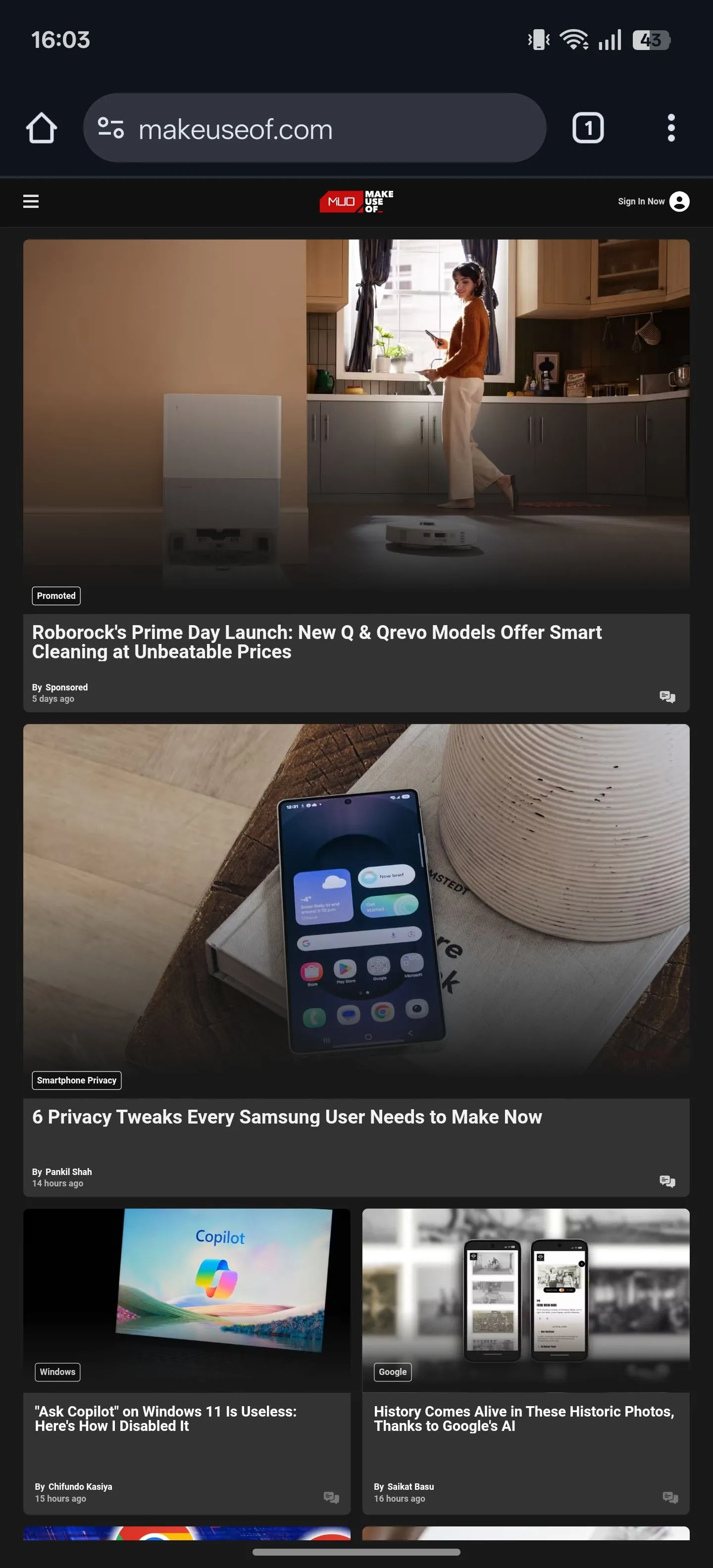 Giao diện trang web ở chế độ máy tính để bàn (Desktop site) hiển thị trên trình duyệt Chrome của điện thoại Android.
Giao diện trang web ở chế độ máy tính để bàn (Desktop site) hiển thị trên trình duyệt Chrome của điện thoại Android.
Khi hoàn tất việc duyệt web, bạn chỉ cần vào menu ba chấm và bỏ chọn ô Trang web cho máy tính để quay lại chế độ xem di động.
3. Luôn Duyệt Web Với Kết Nối An Toàn (Secure Connections)
Không phải tất cả các trang web đều an toàn. Một số trang web vẫn sử dụng HTTP (Hypertext Transfer Protocol), giao thức này không mã hóa các thông tin nhạy cảm như mật khẩu và thông tin thanh toán trong quá trình truyền tải. Điều này có nghĩa là bất kỳ ai giám sát mạng đều có thể chặn và đọc thông tin của bạn.
Duyệt web hoặc nhập thông tin cá nhân trên các trang như vậy có thể tiềm ẩn rủi ro. Tuy nhiên, bạn có thể tự bảo vệ mình bằng cách bật tính năng Luôn sử dụng kết nối an toàn (Always use secure connections). Sau khi bật, Chrome sẽ cảnh báo bạn mỗi khi bạn cố gắng truy cập một trang web không bảo mật, giúp bạn tránh vô tình nhập thông tin cá nhân. Bạn có thể quyết định tiếp tục hoặc quay lại.
Để bật tính năng này, mở Cài đặt của Chrome từ biểu tượng ba chấm. Chọn Quyền riêng tư và bảo mật, sau đó cuộn xuống phần Bảo mật. Chọn Luôn sử dụng kết nối an toàn và bật công tắc trên trang tiếp theo. Bạn có thể chọn Chrome cảnh báo bạn về các trang web công khai không an toàn, hoặc cả trang công khai và trang riêng tư (các trang riêng tư là những trang không thể truy cập rộng rãi trên web, chẳng hạn như các trang nội bộ của công ty).
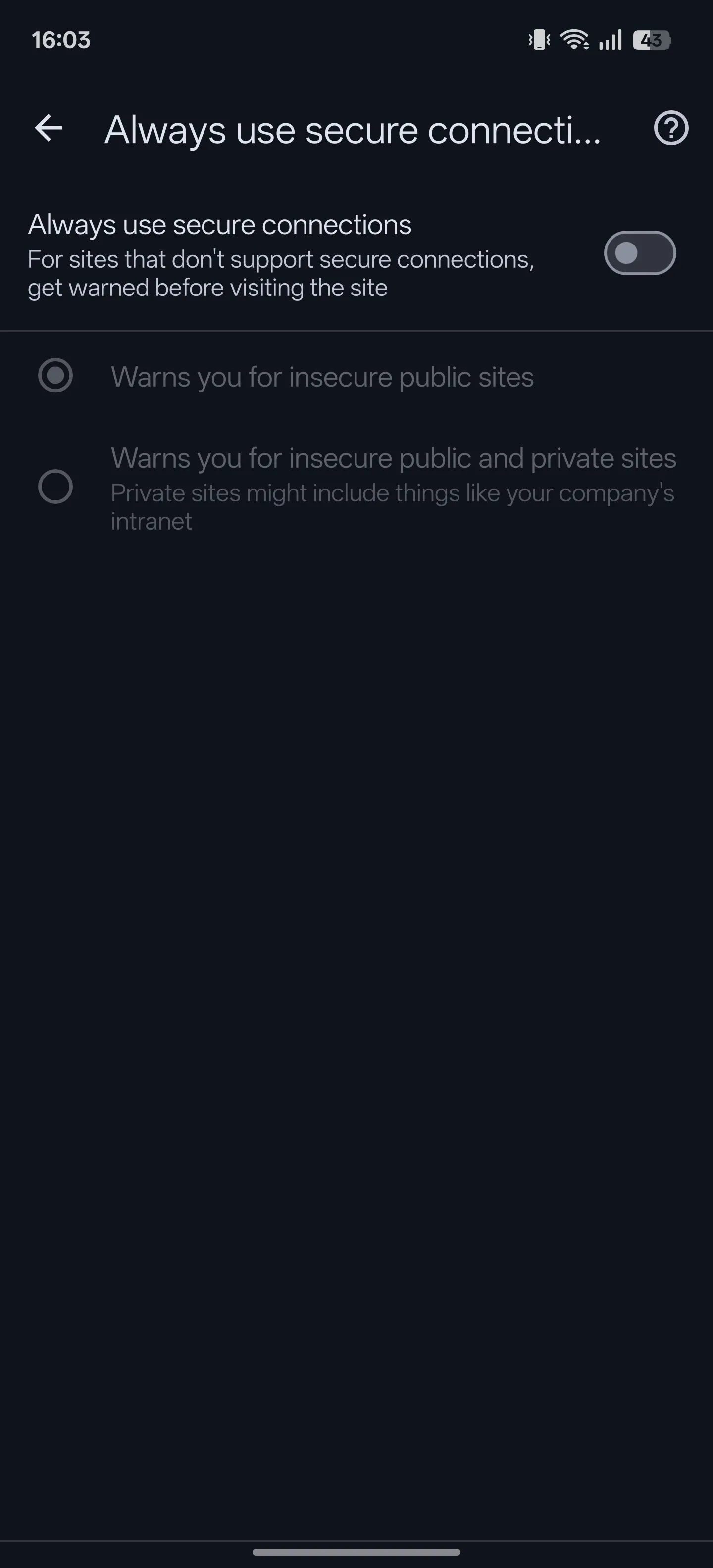 Màn hình cài đặt quyền riêng tư và bảo mật của Chrome trên Android, với tùy chọn 'Luôn sử dụng kết nối an toàn' đang tắt.
Màn hình cài đặt quyền riêng tư và bảo mật của Chrome trên Android, với tùy chọn 'Luôn sử dụng kết nối an toàn' đang tắt.
4. Chụp Ảnh Màn Hình Trong Chế Độ Ẩn Danh (Incognito Mode)
Mặc định, Chrome không cho phép bạn chụp ảnh màn hình trong chế độ ẩn danh. Tuy nhiên, nhờ sự hỗ trợ của các cờ (flags), bạn có thể bỏ qua giới hạn này và kích hoạt chức năng chụp ảnh màn hình trong chế độ ẩn danh của Chrome.
Truy cập trang Chrome flags, như đã giải thích ở mục 1. Tại đây, tìm cờ có tên Incognito Screenshot. Chạm vào nút thả xuống bên dưới nó và chọn Enabled. Nhấn Relaunch.
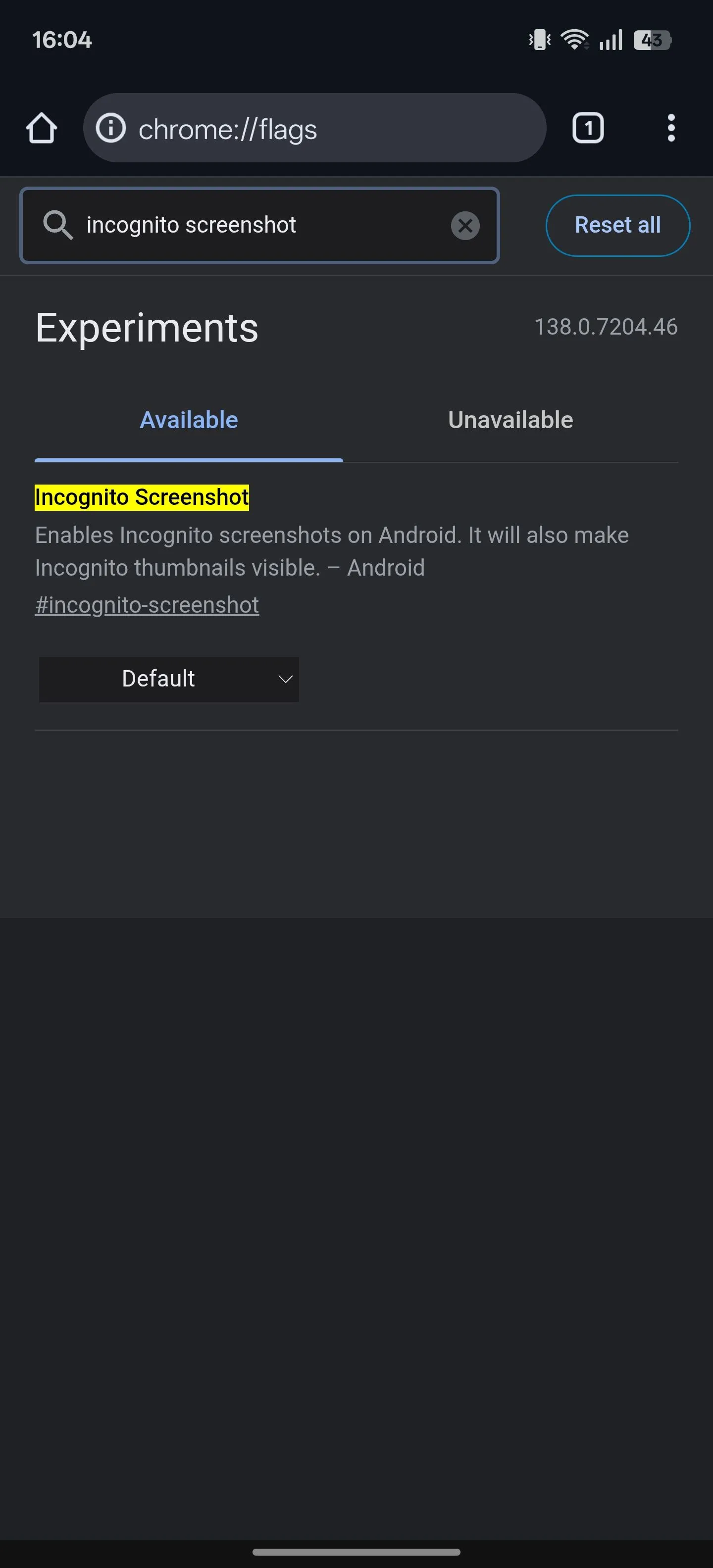 Cờ 'Incognito Screenshot' hiển thị trên trang chrome://flags, cho phép chụp màn hình trong chế độ ẩn danh.
Cờ 'Incognito Screenshot' hiển thị trên trang chrome://flags, cho phép chụp màn hình trong chế độ ẩn danh.
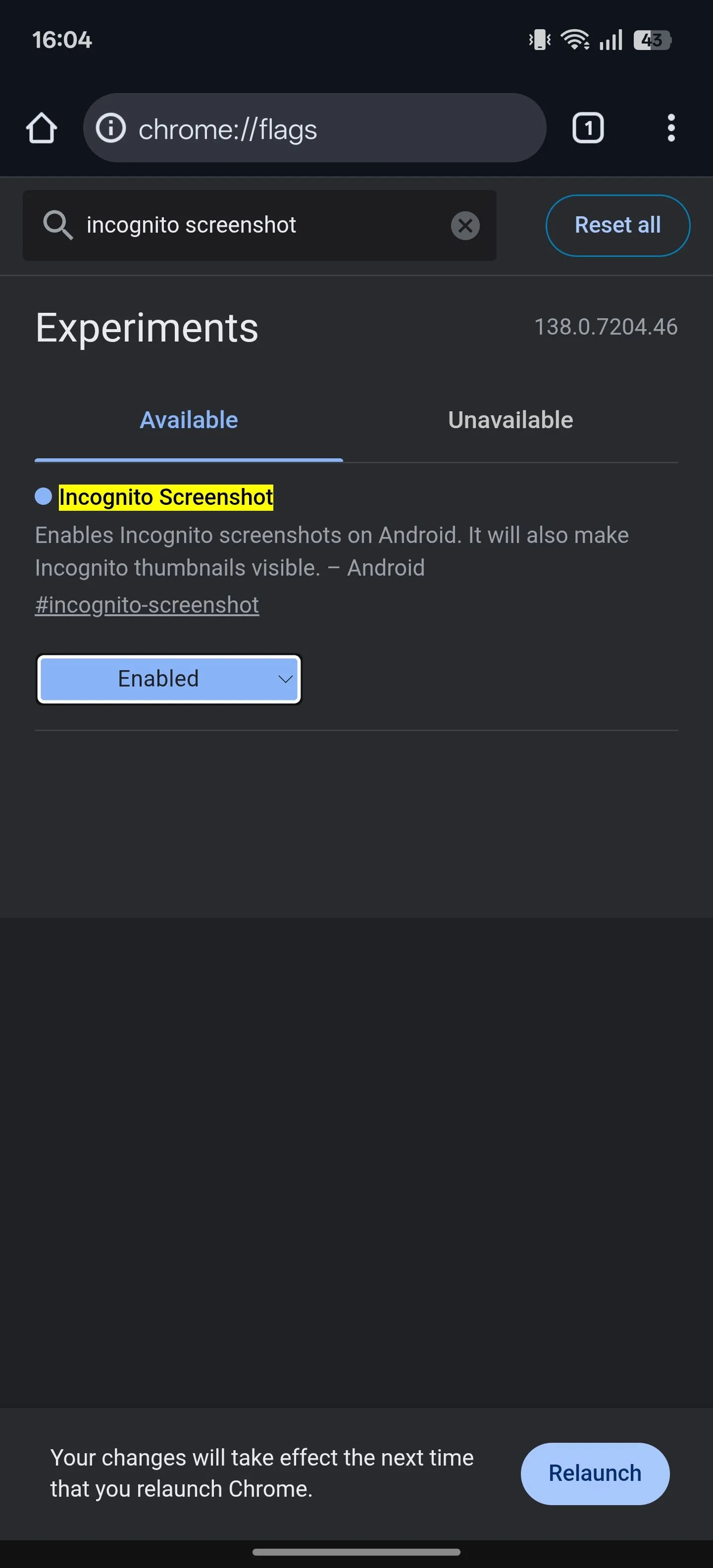 Cờ 'Incognito Screenshot' đã được bật thành công trong cài đặt cờ Chrome, kèm theo nút 'Relaunch' để khởi động lại trình duyệt.
Cờ 'Incognito Screenshot' đã được bật thành công trong cài đặt cờ Chrome, kèm theo nút 'Relaunch' để khởi động lại trình duyệt.
Bây giờ bạn có thể chụp ảnh màn hình các trang đang mở trong chế độ ẩn danh.
5. Bảo Mật Trình Duyệt Ẩn Danh Của Bạn
Ngoài việc bật chụp ảnh màn hình trong chế độ ẩn danh, bạn cũng có thể bảo mật các phiên duyệt web trong chế độ này để tăng cường quyền riêng tư. Khi bạn thực hiện điều này, Chrome sẽ tự động khóa các tab ẩn danh bất cứ khi nào bạn chuyển ứng dụng, thu nhỏ Chrome hoặc khóa màn hình—ngăn chặn bất kỳ ai truy cập chúng hoặc chụp ảnh màn hình từ menu Ứng dụng gần đây.
Khóa các tab ẩn danh trong Chrome khá dễ dàng. Chạm vào menu ba chấm và vào Cài đặt. Chọn Quyền riêng tư và bảo mật trong phần Cơ bản, sau đó bật tùy chọn Khóa các tab ẩn danh khi bạn rời khỏi Chrome trong mục Quyền riêng tư. Bạn sẽ cần xác thực danh tính của mình.
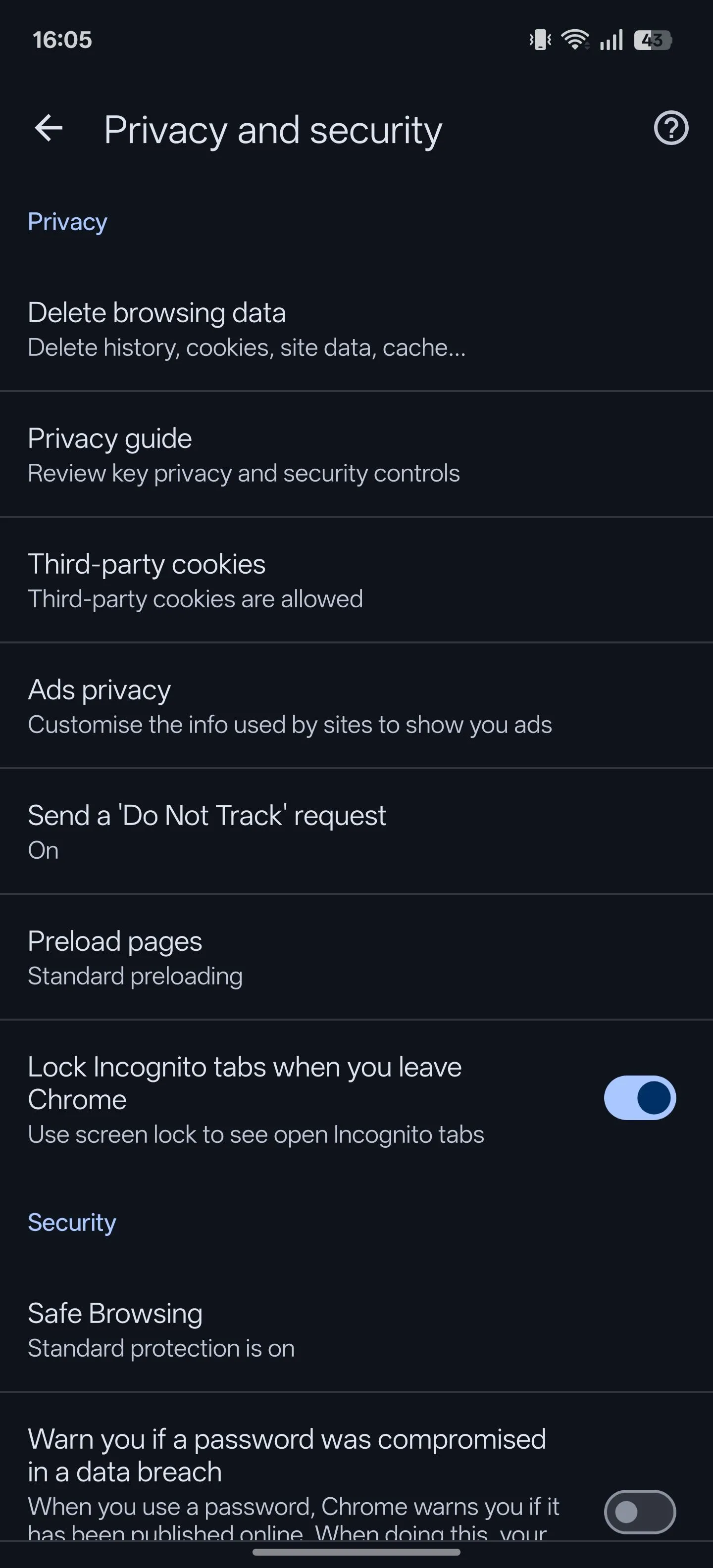 Tùy chọn 'Khóa các tab ẩn danh khi bạn rời khỏi Chrome' được bật trong phần cài đặt quyền riêng tư và bảo mật trên Android.
Tùy chọn 'Khóa các tab ẩn danh khi bạn rời khỏi Chrome' được bật trong phần cài đặt quyền riêng tư và bảo mật trên Android.
Bây giờ, bất cứ khi nào bạn cố gắng truy cập các tab ẩn danh, Chrome sẽ nhắc bạn xác thực danh tính. Sử dụng phương thức mở khóa điện thoại của bạn để xác minh, và trình duyệt sẽ hiển thị các tab.
6. Xem Trước Trang Trước Khi Mở
Có một cách nhanh chóng và dễ dàng để xem trước các liên kết mà không cần tải hoàn toàn chúng, giúp giảm sự lộn xộn của các tab không cần thiết. Ngoài ra, nó giữ bạn ở cùng một vị trí trên trang hiện tại, để bạn có thể tiếp tục duyệt web từ nơi bạn đã dừng lại.
Để nhanh chóng xem trước một liên kết trong Chrome, bạn nhấn giữ vào liên kết đó cho đến khi menu ngữ cảnh xuất hiện. Chọn Xem trước trang (Preview page), và Chrome sẽ mở một bản xem trước của liên kết trong một bảng trượt lên. Bạn có thể duyệt trang này như bình thường và đóng nó khi hoàn tất. Bạn cũng có thể mở nó ở chế độ xem đầy đủ (trong một tab mới) nếu muốn.
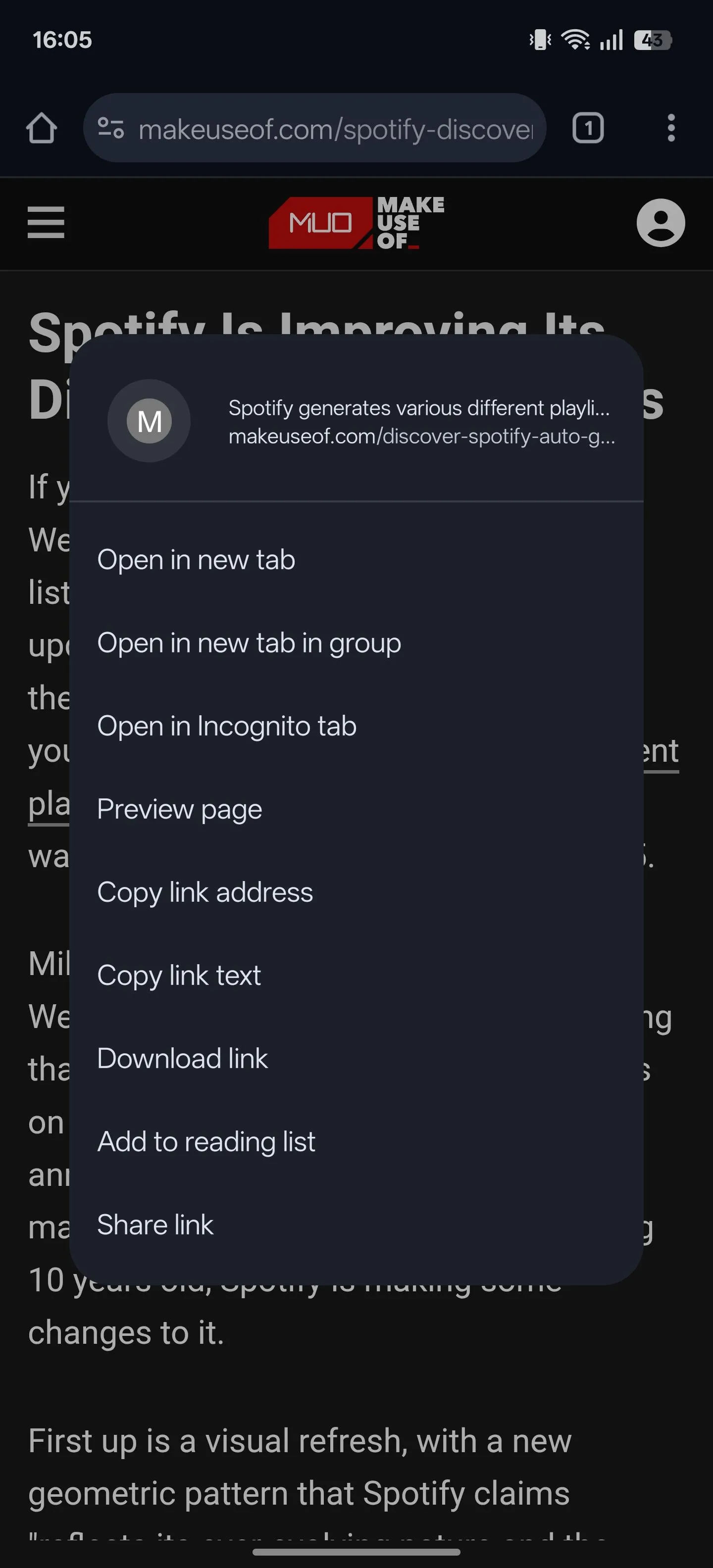 Menu ngữ cảnh hiển thị trên Chrome Android khi nhấn giữ vào một liên kết, với tùy chọn 'Xem trước trang' nổi bật.
Menu ngữ cảnh hiển thị trên Chrome Android khi nhấn giữ vào một liên kết, với tùy chọn 'Xem trước trang' nổi bật.
7. Thêm Lối Tắt Một Chạm Vào Thanh Công Cụ
Ứng dụng Chrome trên Android có một thanh công cụ gần thanh địa chỉ, với các nút cho các hành động nhanh như về trang chủ, chuyển đổi ứng dụng và truy cập các cài đặt khác.
Tuy nhiên, đó chưa phải là tất cả. Chrome còn cho phép bạn thêm một nút lối tắt cho các hành động khác, chẳng hạn như Chia sẻ (Share), Tìm kiếm bằng giọng nói (Voice Search) và Dịch (Translation). Bạn thậm chí có thể yêu cầu Chrome hiển thị nút phù hợp dựa trên thói quen sử dụng của bạn.
Để thêm một lối tắt vào thanh công cụ Chrome, chạm vào biểu tượng ba chấm trên thanh công cụ và chọn Cài đặt. Cuộn xuống tab Nâng cao và chọn Lối tắt thanh công cụ (Toolbar shortcut). Bật công tắc bên cạnh Lối tắt thanh công cụ trên trang tiếp theo. Sau đó, chọn một hành động được liệt kê bên dưới.
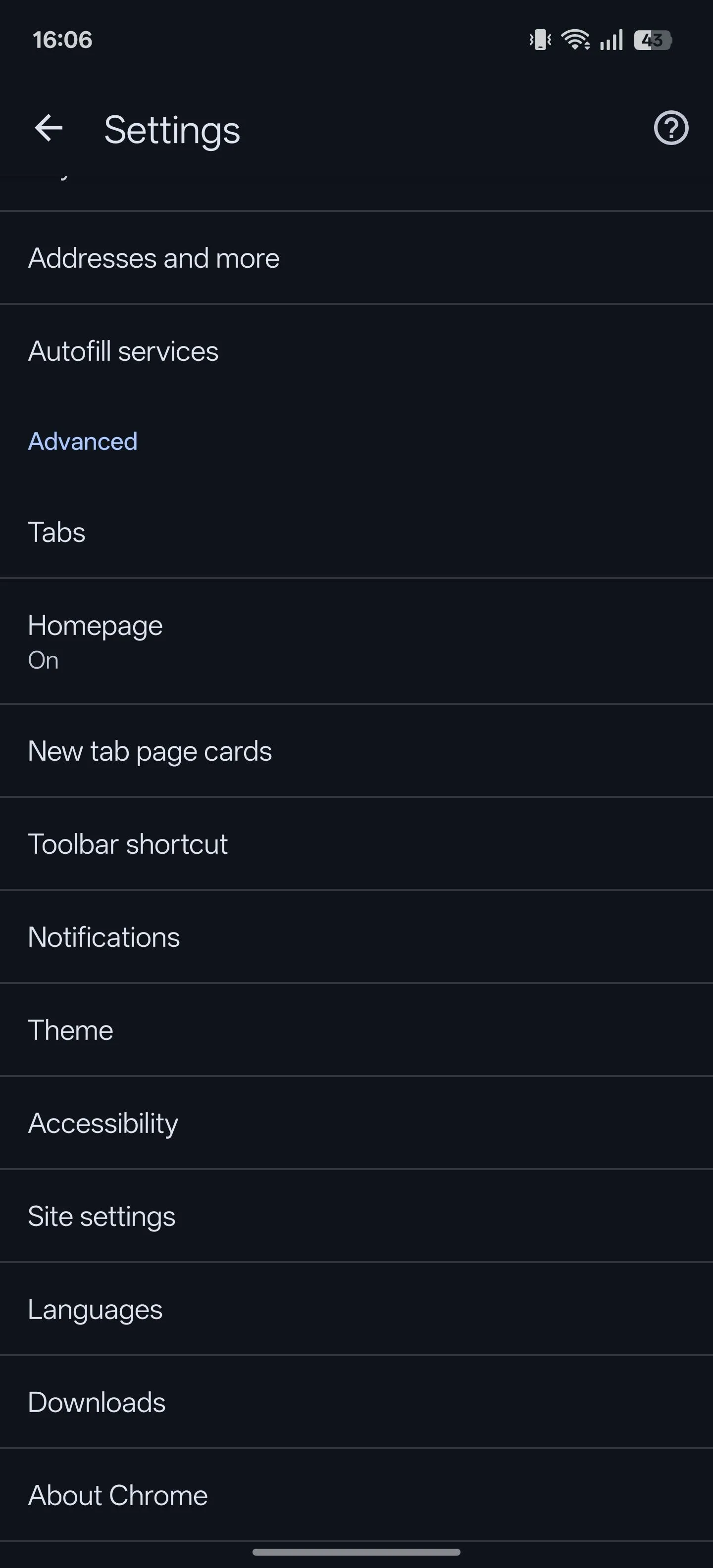 Giao diện trang cài đặt chính của trình duyệt Chrome trên điện thoại Android, nơi người dùng có thể điều chỉnh các tùy chọn.
Giao diện trang cài đặt chính của trình duyệt Chrome trên điện thoại Android, nơi người dùng có thể điều chỉnh các tùy chọn.
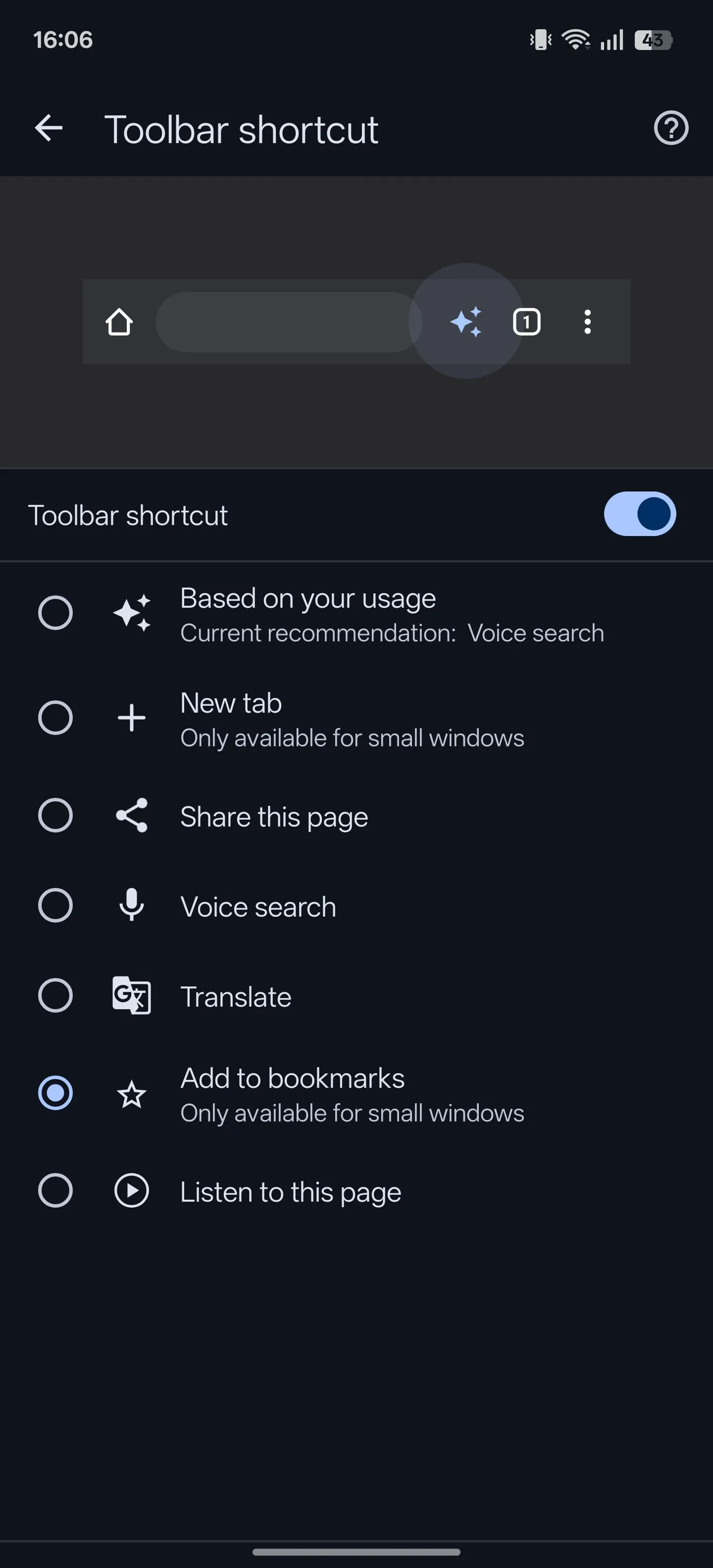 Cài đặt lối tắt thanh công cụ trong Chrome cho Android, cho phép người dùng tùy chỉnh các nút chức năng nhanh trên thanh công cụ.
Cài đặt lối tắt thanh công cụ trong Chrome cho Android, cho phép người dùng tùy chỉnh các nút chức năng nhanh trên thanh công cụ.
8. Nghe Nội Dung Trang Web (Listen to a Webpage Aloud)
Trong những trường hợp bạn không muốn cuộn trang và tự đọc văn bản, tính năng Nghe trang này (Listen to this page) của Chrome sẽ rất hữu ích. Nó cho phép bạn nghe nội dung của các trang web được đọc to.
Bắt đầu bằng cách mở trang mà bạn muốn nghe nội dung, chạm vào biểu tượng ba chấm trên thanh công cụ và chọn Nghe trang này. Chrome sẽ bắt đầu đọc văn bản trên trang—đồng thời làm nổi bật văn bản khi đọc để bạn có thể theo dõi trực quan.
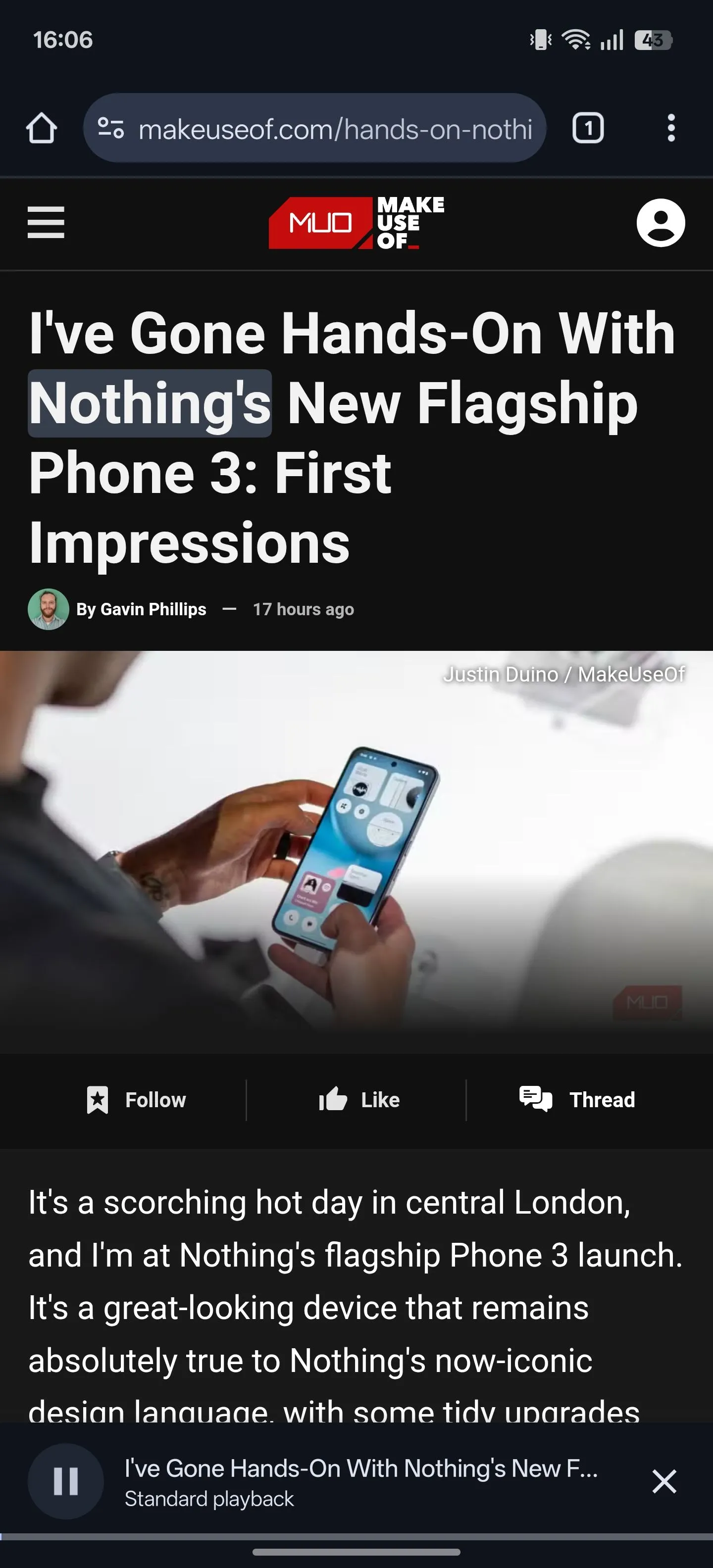 Trình duyệt Chrome đang đọc nội dung một trang web trên Android, văn bản được đọc hiển thị nổi bật màu vàng.
Trình duyệt Chrome đang đọc nội dung một trang web trên Android, văn bản được đọc hiển thị nổi bật màu vàng.
Bạn cũng sẽ thấy một trình phát mini ở cuối trang. Chạm vào đây để hiển thị một loạt các điều khiển. Từ đây, bạn có thể phát/tạm dừng, tua đi/lùi lại 10 giây, điều chỉnh tốc độ phát lại và thay đổi giọng đọc.
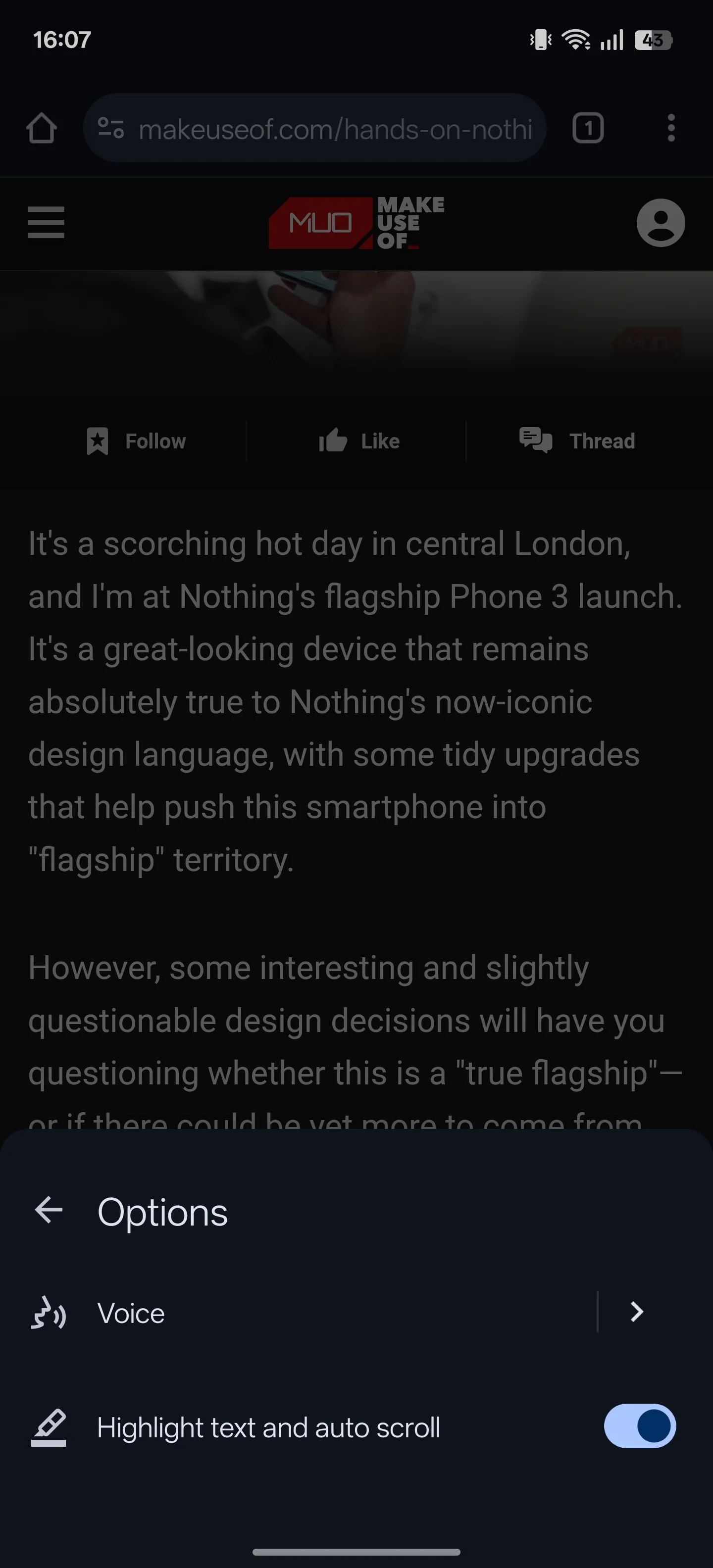 Thanh điều khiển mini-player của tính năng 'Nghe trang này' trong Chrome Android, hiển thị các tùy chọn phát lại, tốc độ và giọng đọc.
Thanh điều khiển mini-player của tính năng 'Nghe trang này' trong Chrome Android, hiển thị các tùy chọn phát lại, tốc độ và giọng đọc.
Nếu bạn có ý định sử dụng tính năng này thường xuyên, bạn có thể thêm hành động Nghe trang này vào thanh công cụ của mình bằng các bước đã trình bày ở mục 7.
9. Thực Hiện Tìm Kiếm Tức Thì Trên Trang Web
Khi bạn gặp các từ hoặc cụm từ mới trên mạng, bạn có thể tra cứu chúng bằng cách sao chép và dán vào Google tìm kiếm trong một tab mới. Tuy nhiên, cách này khá chậm.
Thay vào đó, Chrome cho Android có tính năng Tìm kiếm trên web (Web search) cho phép bạn nhanh chóng tra cứu một từ hoặc cụm từ trực tiếp từ một trang. Để sử dụng, bạn nhấn giữ vào từ hoặc cụm từ bạn muốn tra cứu cho đến khi menu ngữ cảnh bật lên.
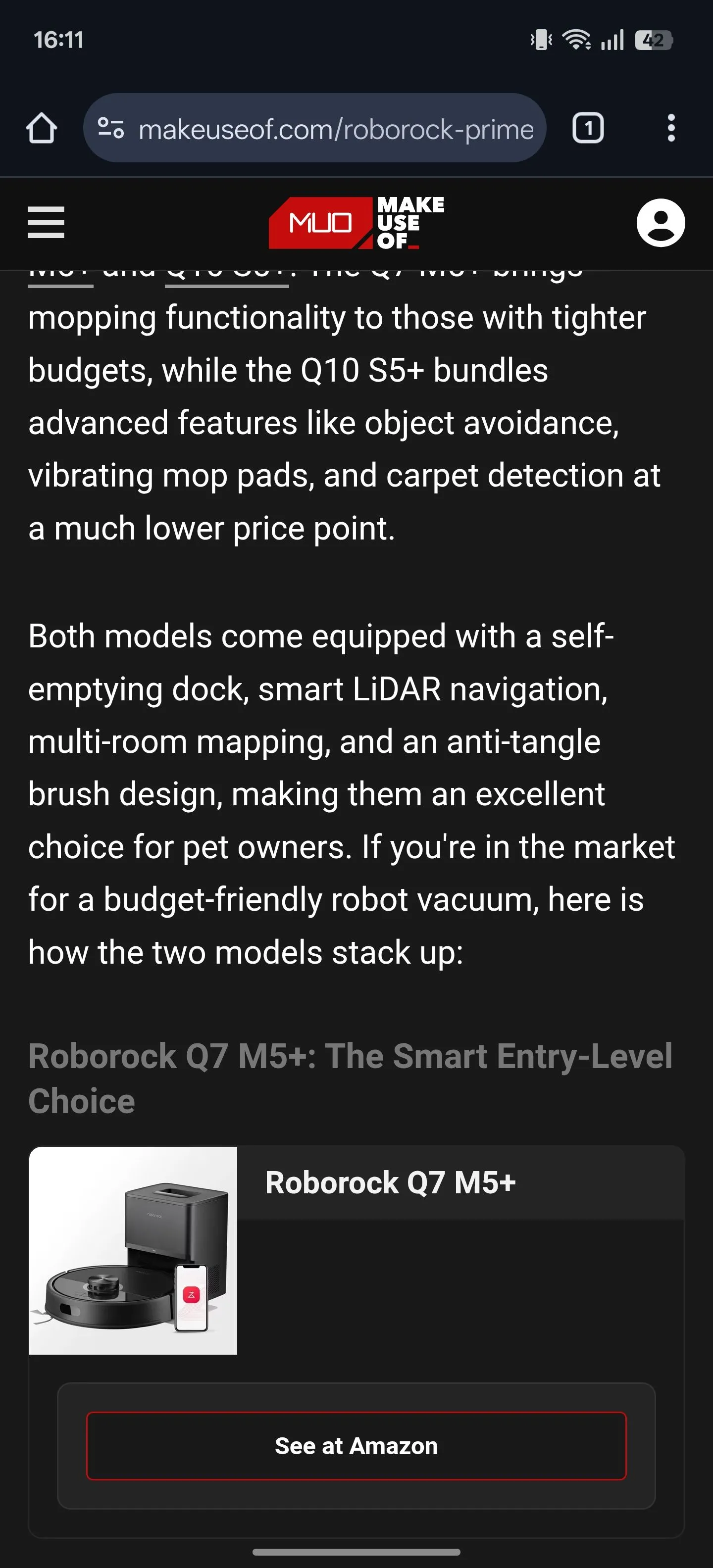 Giao diện trang web đang mở trên Chrome cho Android, sẵn sàng để người dùng thực hiện tìm kiếm nhanh một từ hoặc cụm từ.
Giao diện trang web đang mở trên Chrome cho Android, sẵn sàng để người dùng thực hiện tìm kiếm nhanh một từ hoặc cụm từ.
Chạm vào Tìm kiếm trên web, và Chrome sẽ mở một tìm kiếm Google nhanh trong một tab mới cho nội dung bạn đã chọn. Khi bạn đã xong, vuốt từ cạnh trái của màn hình hoặc chạm vào nút quay lại để đóng tab này và đưa bạn trở lại vị trí cũ.
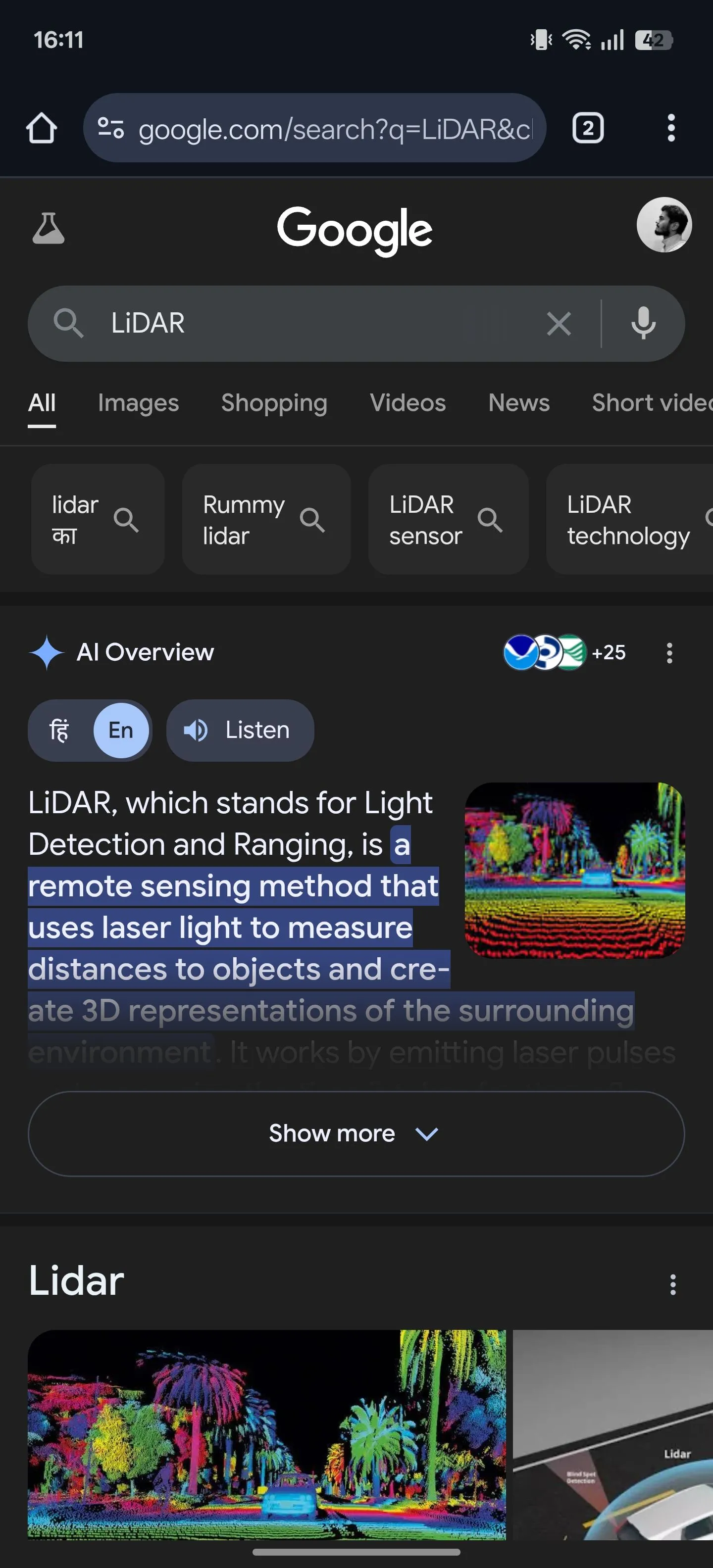 Kết quả tìm kiếm web nhanh hiển thị trong một tab mới trên Chrome Android sau khi người dùng chọn một từ hoặc cụm từ trên trang.
Kết quả tìm kiếm web nhanh hiển thị trong một tab mới trên Chrome Android sau khi người dùng chọn một từ hoặc cụm từ trên trang.
10. Nhanh Chóng Tìm Văn Bản Trên Trang
Chrome cũng giúp bạn dễ dàng tìm kiếm bất kỳ từ hoặc cụm từ nào trên trang web mà bạn đang xem, giúp bạn không phải duyệt toàn bộ trang theo cách thủ công. Điều này có thể thực hiện được nhờ tính năng Tìm trong trang (Find in Page), tính năng này sẽ làm nổi bật tất cả các trường hợp tìm kiếm của bạn và cho phép bạn điều hướng giữa chúng một cách dễ dàng.
Để sử dụng, chạm vào biểu tượng ba chấm trên thanh công cụ và chọn Tìm trong trang. Nhập từ hoặc cụm từ bạn muốn tìm kiếm; bạn sẽ thấy nó ở trên cùng trong một trường tìm kiếm.
Nếu tìm thấy bất kỳ kết quả trùng khớp nào, Chrome sẽ làm nổi bật tất cả các trường hợp bằng màu vàng. Ở trên cùng, bạn cũng sẽ thấy số lần nó xuất hiện trên trang. Chạm vào mũi tên lên hoặc xuống để điều hướng qua các trường hợp khác nhau, sau đó nhấn nút X để đóng trường tìm kiếm khi hoàn tất.
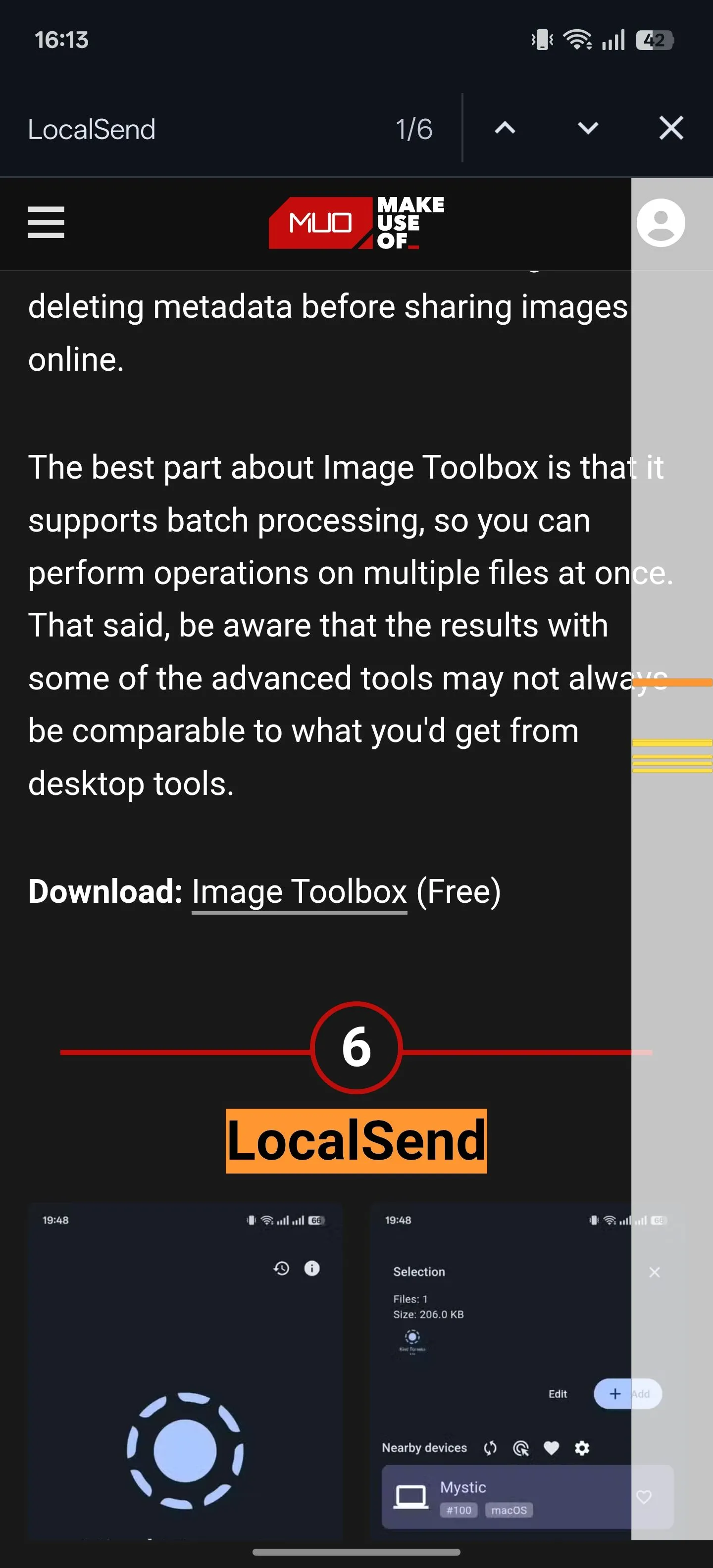 Chức năng 'Tìm trong trang' của Chrome trên Android đang làm nổi bật tất cả các từ khóa tìm kiếm ('iPhone') trên trang web.
Chức năng 'Tìm trong trang' của Chrome trên Android đang làm nổi bật tất cả các từ khóa tìm kiếm ('iPhone') trên trang web.
Kết luận
Với 11 mẹo và thủ thuật được chia sẻ trên, bạn đã có trong tay những công cụ mạnh mẽ để biến trình duyệt Chrome trên thiết bị Android của mình thành một công cụ tối ưu, hiệu quả và an toàn hơn. Từ việc khám phá các tính năng thử nghiệm ẩn qua Chrome Flags, đến việc tăng cường bảo mật duyệt web, hay đơn giản là cải thiện tốc độ và sự tiện lợi trong các thao tác hàng ngày, mỗi mẹo đều mang lại giá trị đáng kể cho trải nghiệm của bạn.
Thuthuatmeohay.com hy vọng rằng những thông tin này sẽ giúp bạn tận dụng tối đa trình duyệt phổ biến này. Hãy bắt đầu áp dụng ngay hôm nay để cảm nhận sự khác biệt, và đừng ngần ngại chia sẻ những trải nghiệm, mẹo hay của riêng bạn trong phần bình luận bên dưới. Chúng tôi luôn mong muốn xây dựng một cộng đồng độc giả đam mê công nghệ và sẵn sàng học hỏi, chia sẻ kiến thức.


